ThinkPad 8 クイックショット・カバーの使い勝手や ThinkPad 8 による撮影写真など
前記事(ThinkPad 8 の液晶をチェック (視野角や色域・輝度ムラなど))に続き、今回はThinkPad 8の純正カバーである「ThinkPad 8 クイックショット・カバー」をご紹介したいと思います。

ThinkPad 8 クイックショット・カバーは、ThinkPad 8の純正オプションとして直販で販売されている保護カバー。
本体を保護する役目や、タブレットのスタンドとしても利用できる他、カバーの角に開閉可能なフラップ構造を採用する事で、カバーを外す事なく背面カメラによる撮影が行えるようになった便利なカバーです。
ThinkPad 8の利用に際し、市販のカバーの購入を検討されている方もおられるかと思いますが、純正品は製品に構造に合わせて設計されているために使い勝手が良い事、またカバーは赤と黒を基調とした配色でThinkPad 8とよく合っており、デザイン面にこだわりたい方にもおすすめ。
今回は、そんなThinkPad 8 クイックショット・カバーの詳細と、ThinkPad 8の背面カメラで撮影した写真を掲載してみました。
【ThinkPad 8 レビュー記事目次】
・ThinkPad 8 外観やインターフェース、付属品等をチェック
(外観・インターフェース / サイズ・重量 / 電電アダプターなど付属品について)
・液晶画面の見やすさと品質
(1920×1200ドットの解像度 / 視野角は広い / 色域 / カラーや輝度の均一性(輝度や色ムラ))
・ThinkPad 8 クイックショット・カバーのレビューと ThinkPad 8で撮影した写真を掲載
(カバーの外観 / 背面カメラが自動で起動 / 背面カメラによる撮影写真)
・構成内容やベンチマークテストの結果など
(構成と特徴 / ベンチマーク結果 / 消費電力・温度 / 再起動にかかる時間 / バッテリ駆動時間)
・ThinkPad 8 で ThinkPad Tablet 2用のBluetooth キーボードを使う
( ThinkPad Tablet 2用のキーボードを使う / あると便利なOTGケーブル / プリインストールソフトウェアの内容)
・製品 レビューまとめ
(ThinkPad 8 まとめ)
ThinkPad 8 クイックショット・カバーのデザインと構造をチェック
ThinkPad 8 クイックショット・カバーのデザインや構造をチェックします。
ThinkPad 8 専用の製品となるこのカバーは、よくあるブックカバーのような構造を持つものではなく、主に液晶面を保護するタイプのカバーとなります。
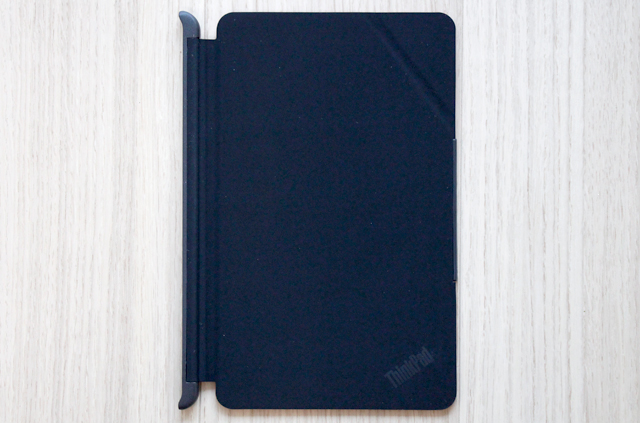
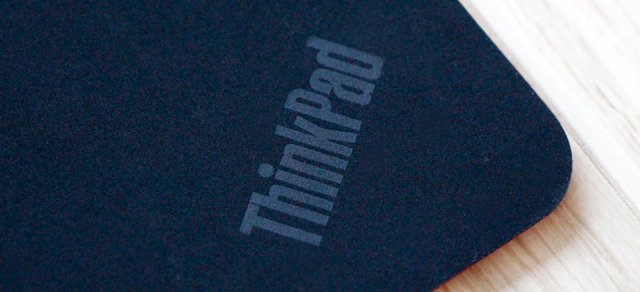
カバーの表側はブラックカラーのデザイン。
隅にThinkPadのロゴがさりげなく入るシンプルなデザインです。
質感や触り心地など高級な感じでとても良いのですが、埃が付きやすく、また付くと結構目立ってしまう所が欠点。


カバーの内側は一面にレッドカラーが採用されています。
メリハリのあるThinkPadらしいカラーです。表側と同じようにThinkPadのロゴが入っています。
カバーの素材にはマイクロ・ファイバーが使用されているそうで、表側と同様、触り心地などがとても良いです。こちらは色的に、ほこりがついてもそれ程目立ちません。
ThinkPad 8に装着します。
装着の仕方はとても簡単で、カバー端のレールのような部分に磁石がついており、その磁石部分をThinkPad 8の側面にくっつけて装着します。

装着前

装着
カバーの磁石をタブレットに近づけるだけで、簡単にくっつきます。

カバーを装着したThinkPad 8を振り回してみましたが、強力な磁石が用いられているため、簡単に外れたりはしないよう。普通の使い方をしていて、外れるような事はまずないでしょう。

カバーを閉じると、上写真のような感じ。
液晶面を保護します。

片側のみのカバーであるため、カバーを装着していても背面は保護されません。
個人的には携帯時、摩擦などでタブレットの背面に傷が付きそうな所が気になるので、ブックカバーのような両面保護タイプのカバーだとなお良かったと思います。
気になる方はThinkPad Tablet 2 用のスリーブを利用するという手もありますが(ThinkPad 8のオプションとして購入できます)、ThinkPad Tablet 2 スリーブはやや重さがあるのと、キーボードも入るようになっているために結構幅をとってしまうという所で、利用を躊躇してしまいます。
なお、ThinkPad 8 クイックショット・カバーの重さについては、前に掲載したサイズ・重量の項目をご参照ください。
ThinkPad 8 クイックショット・カバーを装着したThinkPad 8 の使用時には、液晶を覆うカバーを背面側に折り込んで使用します。


タブレット操作時は背面側にカバーを折り込む
ThinkPad 8スリープモード時、カバーを開くと自動で起動し、カバーを閉じると自動でスリープモードに・・という仕組みとなっています。
背面カメラが自動で起動
ThinkPad 8 クイックショット・カバーにはフラップ構造が採用されており、ThinkPad 8使用時、カバーの背面カメラ部分のみを開閉する事ができるようになっています。
カバーを装着したまま背面にカメラによる撮影が可能となるなど、カメラをよく利用される方には便利な構造です。


フラップ構造を採用
単にカバーの一部を開閉できるというだけではなく、カバーを開くと自動でWindows 8.1に標準で搭載されているカメラアプリが起動。アプリ起動の手間がありません。
開いたカバーは磁石で固定されるため、勝手に閉じてしまうなどという事もなく快適に利用できます。
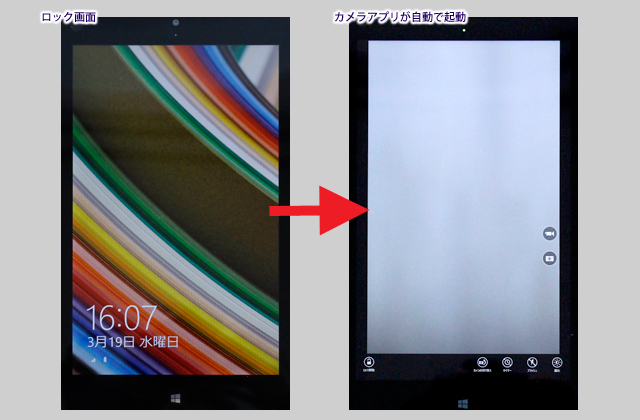
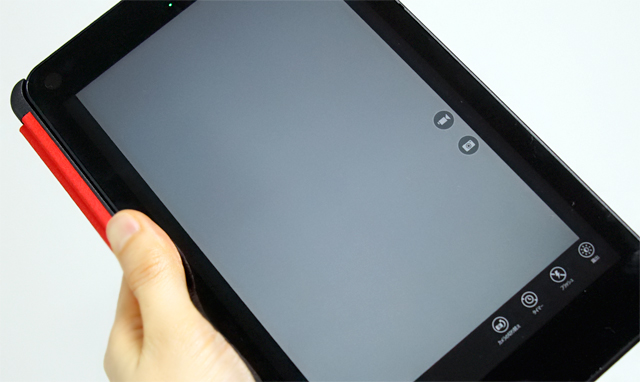
ロック画面であっても、背面カメラのカバーを開くとカメラアプリが自動で起動
以上のように、ThinkPad 8 クイックショット・カバーはとても便利なカバーだと思いますが、1つだけ気になる点があります。
毎回ではないのですが、このカバーの機能を利用してカメラアプリなどを使用している最中などにThinkPad 8 クイックショット・カバーを本体から取り外すと、稀にThinkPad 8がフリーズしてしまう事があります。
フリーズしない時もあるため、このカバーの影響なのかどうなのかは不明ですが、何度か試してみた所、2度ほどこのような現象が起こりました。
カメラアプラ使用時にカバーを取り外すような事はあまりないと思いますが、ThinkPad 8 クイックショット・カバーをご使用の方は、一応こういった現象もあるという事を頭の隅に留めて置いていただければと思います。
800万画素の背面カメラによる撮影写真
ThinkPad 8の背面カメラを使用し、簡単な撮影をおこなってみました。
ThinkPad 8の背面カメラは、解像度が800万画素とタブレットの内蔵カメラにしては高解像度。画質も比較的良いため、日常で使う簡単なカメラとして十分利用できると思います。
以下、Windows 8.1に標準で搭載されている カメラアプリを使用して撮影した写真です。クリックで大きな画像が開きます。
なお、デフォルト設定では写真の解像度は3264×1836ドット(横向き)となりますが、掲載写真は1600×900ドットにリサイズしてあります。その他の編集は一切行っていません。
高画質・・とまではいきませんが、細かい部分のディティールなどが比較的しっかりと再現されており、最初にも述べた通りタブレットの内蔵カメラにしては画質は良いです。
屋内での撮影写真も、そこそこ綺麗に撮れています。
カメラで時刻表を撮影するなど、ちょっとしたメモや記録代わりに利用したり、料理や風景などを撮影してSNSにアップする等、様々な用途に活用できるカメラだと思います。
ThinkPad 8 クイックショット・カバーの詳細や、背面カメラの撮影写真などについては以上となります。
次記事では、ThinkPad 8 の構成や性能面について触れたいと思います。
興味をお持ちの方は、是非ご覧ください。
次: ThinkPad 8 のベンチマーク結果 Atom Z3770搭載タブレットの性能やバッテリの持ちなど































